Kui töötate pika ja keeruka dokumendiga, saate kõik ahendada peale selle osa, millele soovite keskenduda. Või kui arvate, et koormate lugejaid liiga palju teavet üle, saate kuvada kokkuvõtteid ja jätta selle oma lugejate hooleks, et kokkuvõte avada ja soovi korral üksikasju lugeda.
Dokumendi sisu ahendamise ja laiendamise võimalus põhineb dokumendi liigendustasemel. Saate kiiresti lisada liigendustaseme ja muuta osa dokumendist ahendatavaks, lisades pealkirja Word valmislaadide abil.
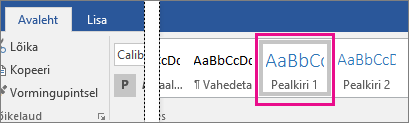
Pärast pealkirjalaadi rakendamist kuvatakse kursori liigutamisel pealkirja kohale väike kolmnurk. Klõpsake kolmnurka selle all oleva kehateksti ja alapealkirjade ahendamiseks.

Näpunäide.: Kui töötate puuteseadmega, puudutage kolmnurga nägemiseks kursori asetamiseks pealkirja.
Dokumendi selle osa laiendamiseks klõpsake uuesti kolmnurka.
Dokumendi kõigi pealkirjade ahendamiseks või laiendamiseks paremklõpsake pealkirja ja klõpsake käsku Laienda/ahenda > Laienda kõik pealkirjad või Ahenda kõik pealkirjad.
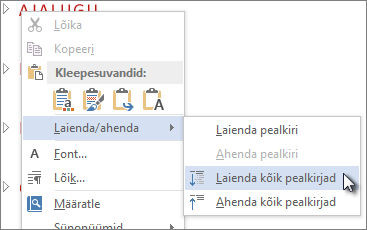
Dokumendi sulgemisel ja uuesti avamisel laiendatakse pealkirjad vaikimisi. Kui soovite, et dokument avaneks ahendatud pealkirjadega, tehke järgmist.
-
Asetage kursor pealkirjale.
-
Klõpsake menüü Avaleht jaotises Lõik olevat noolt.

-
Klõpsake dialoogiboksis Lõik märkeruutu vaikimisi ahendatud.
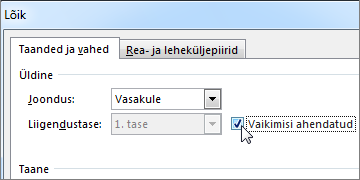
-
Klõpsake nuppu OK.
Kui töötate Word töölauarakenduses pika keerulise dokumendiga, saate kõik peale selle osa, millele soovite keskenduda, ahendada. Kahjuks pole see funktsioon veel Wordi veebirakendus.
Kui teil on Word töölauaprogramm, saate dokumendi Word avamiseks klõpsata nuppu Ava Word ja dokumendi osi seal ahendada või laiendada, kuid dokumendi kuvamisel Wordi veebirakendus laiendatakse neid jaotisi.
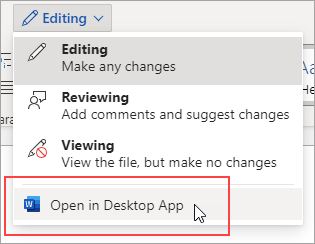
Pärast dokumendi avamist Word, ahendage või laiendage dokumendi osi seal. Seejärel vajutage dokumendi esialgsesse kohta salvestamiseks klahvikombinatsiooni Ctrl+S.










